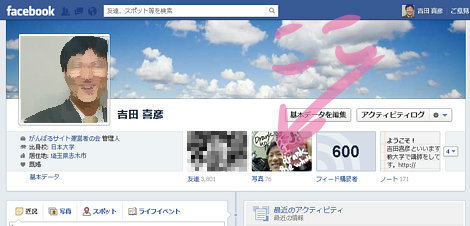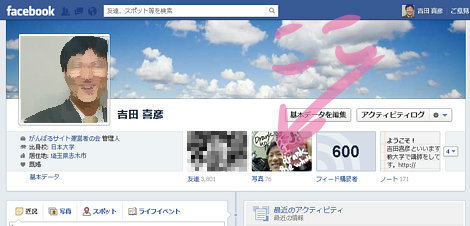
自分の名前がタグ付けされた公開写真が、表示される仕組みなんです。
新プロフィールのタイムライン画面になって、facebookのカバー画像を凝る人も増えてきましたよね。一方で、サムネイル画像も変えられるのをご存知でしょうか。今回はこの方法をご紹介します。
1.公開写真に自分の名前をタグ付けする
(1)掲載したい写真を、公開写真の中から選びます。

(2)「写真にタグ付け」をクリックし、写真上をクリックします。そして、自分の名前を入力し選びます。

(3)これでプロフィール画面の「写真」サムネイルが変えられます。

サムネイル画像を変えるときの注意
(1)他の写真でタグ付けされると、差し替えられてしまいます。タグ付を自分で管理したいときには、画面右上の▼から[タイムラインとタグ付け]→[タイムラインとタグ付け]で、タグ付に関する項目を全て厳しめにしておきます。そうすれば、あなたがタグづけされたときに確認が求められるようになります。

(2)一旦付けたタグを削除するには「編集」で出来ます。タグの横にある[☓]をクリックすれば削除されます。

(3)モバイルではハミ出る、タグ付けは100%防げないなど、過度な期待はしないようにしましょう。

なお、サムネイル画像右横の▼をクリックしますと、写真以外で並べるアイコンを調整出来ます。カバー画像とともに、自分好みのプロフィール画面にしてみて下さい。
宜しければ、facebookの私のフィードも購読してみて下さい。
>>https://www.facebook.com/kagua
・ ・ ・ ・ ・
>>安っ!アマゾンで半額以下になっている食品タイムセール
セール特設ページを見る
↓↓↓無料のニュースレターを配信中です